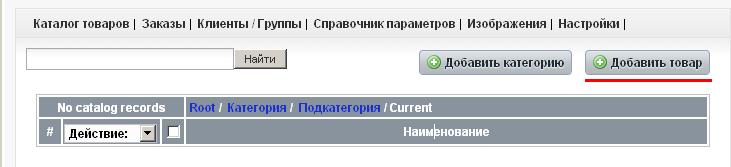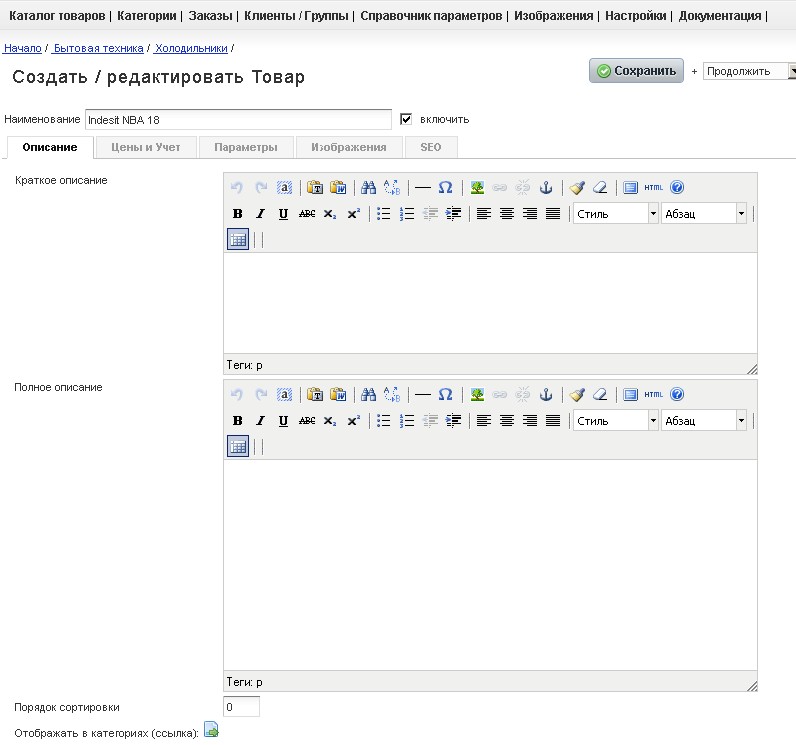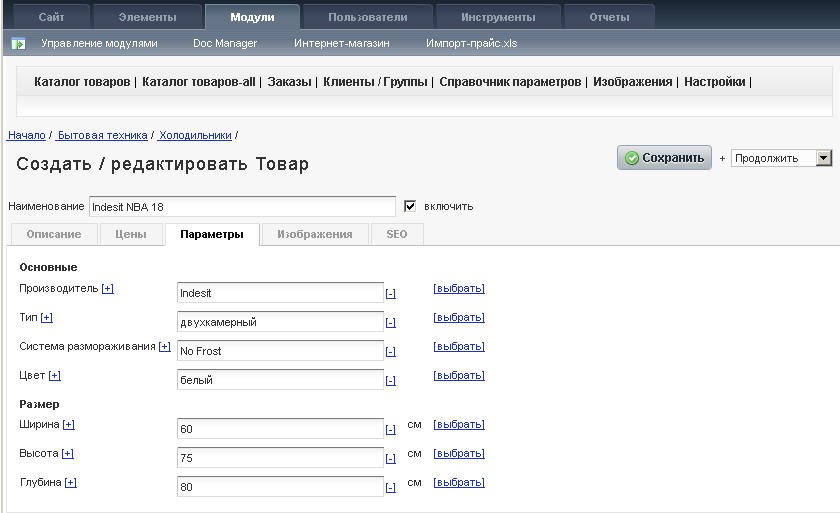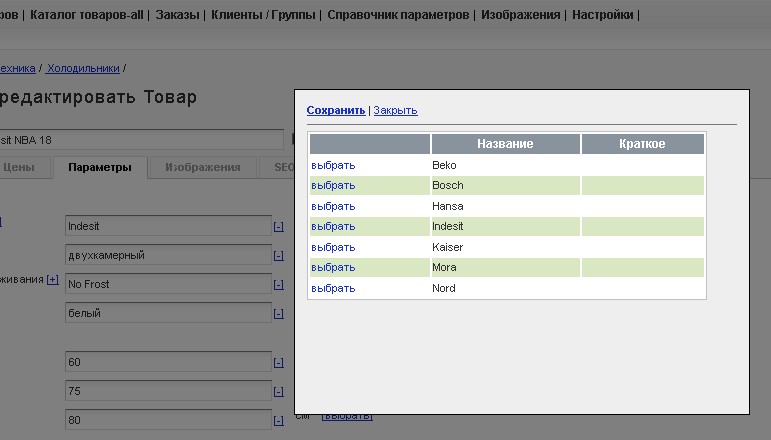Допустим у нас создана категория и подкатегория. Мы заходим в подкатегорию и в правом верхнем углу нажимаем кнопку «Добавить товар»
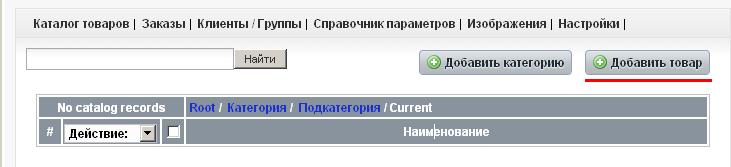
Откроется форма для «Добавление/редактирование товара»
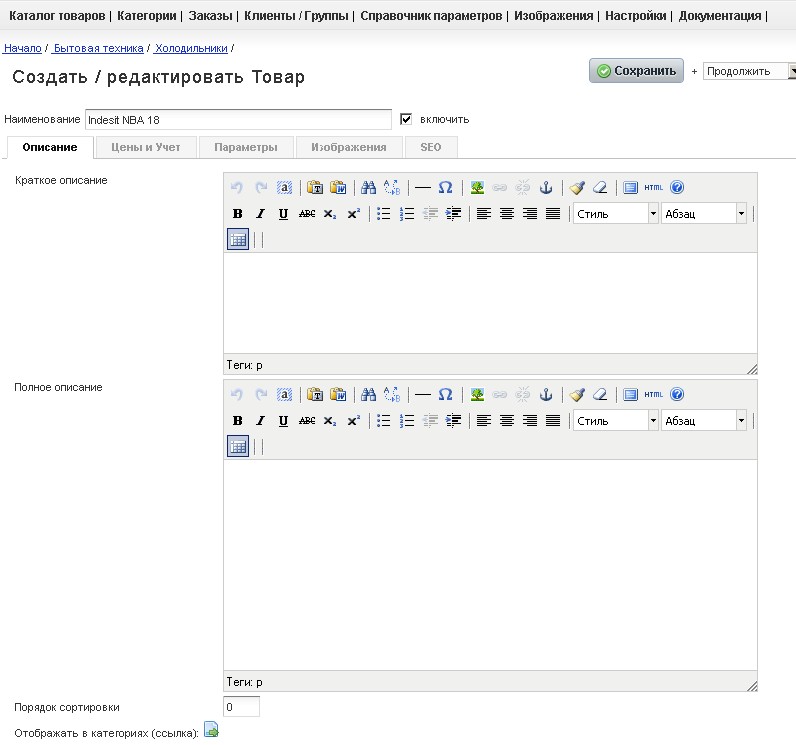
Вкладка «Описание»
- Название товара - должно быть обязательно заполнено, здесь указывается название добавляемого товара, максимальная длина 255 символов.
- Описание товара - указывается подробное описание добавляемого товара. Описание товара, которое составлено в данном поле, будет выведено при подробном просмотре товара в интернет-магазине. Поле можно оставить пустым. Но товар без описания, выглядит менее привлекательно, чем лучше описание товара, тем больше вероятность того, что будет оформлен заказ на данный товар в Вашем интернет-магазине. Относитесь к составлению описания товара очень серьёзно.
- Краткое описание - может быть пропущено, здесь указывается краткое описание товара, по Вашему желанию. Краткое описание товара будет выведено в интернет-магазине при просмотре списка товаров Вашего интернет-магазина. В большинстве случаев, данное поле просто пропускается и остаётся пустым, в этом случае на сайте «Краткое описание» у товара будет формироваться путем показа определенного кол-ва символов (с очищением html тегов) из поля «Полное описание».
- Код товара - указывается уникальный код товара. Есл к добавляемому товару код у вас не предусмотрен, просто пропустите данное поле.
- Порядок - может быть пропущено, здесь указывается порядок сортировки товара. Например, с помощью данного поля Вы можете любой товар показывать выше всех остальных, можно самостоятельно сортировать вывод товара. К примеру, можно товар А выводить самым первым в списке товаров, а товар Б выводить самым последним. Для этого товару А в данном поле пишем 1, а товару Б пишем 10000. Т.е. с помощью данного поля выставляются приоритеты вывода товара.
- Отображать в категориях (ссылка) - отображение товара в списке товара других категорий. При этом товар не копируется , а создается ссылка не него в других категориях, поэтому при переходе на товара в "хлебных крошках" будет показана основная категория. Так же нужно учитывать, что параметры которые привязаны к такому товару не будут учитываться в фильтрах и кратком описании в Категориях в которой он отображается ссылкой
Вкладка «Цены»
- Цена - указывается стоимость товара в валюте по умолчанию, который Вы добавляете, без каких либо символов ($, руб. и т.д.), просто число.
- Цена 1, Цена 2, Цена 3 — данные поля возможно использовать для Групп, что позволяет Например построить дилерскую систему.
Вкладка «Параметры»
Здесь вносятся значения к Параметрам товара которые назначены из справочника Параметров для Категории в которую входит товар.
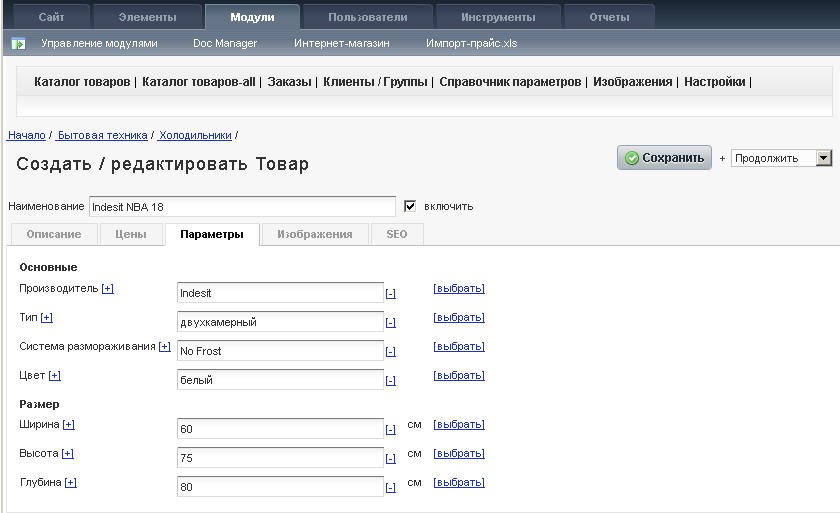
Можно выбрать уже ранее внесенные значения у параметра нажав на ссылку "Выбрать" с права от поля значения параметра, покажется окно со списком значений параметра.
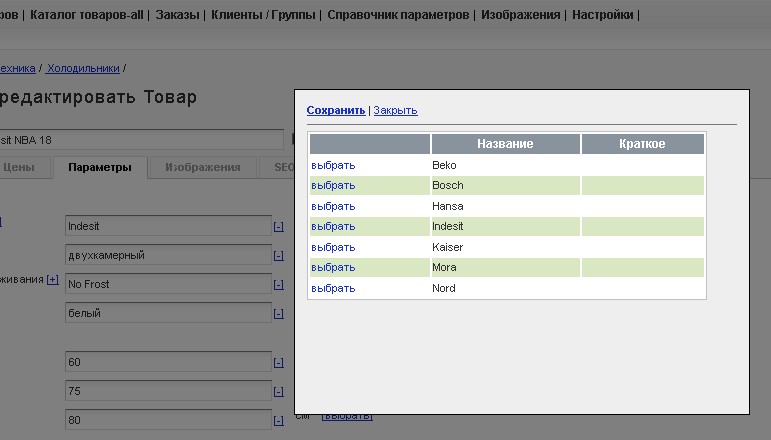
Вкладка «Изображения»
Добавление изображений к товару, которорое будет выводиться на странице списка товаров. Из загружаемого изображения будет автоматчески нарезано три картинки в соответствии с размерами указанными в разделе Настройки - Изображения. У товара может быть неограниченное количество картинок. Для маленькой картинки для списка товара и для картинки "по умолчанию" страницы описания товара берется первая картинка их списка. Порядок вывода картинок можно формировать простым перетаскивание мышкой.
Вкладка SEO
- ЧПУ - здесь указывается имя страницы (латинскими буквами), из которого формируется URL. В случае если поле оставить пустым, оно заполнится автоматически исходя из названия товара.
- Meta Title - можно пропустить, т.е. оставить незаполненным. Здесь указывается значение заголовка в окне браузера для создаваемой категории. Если поле не будет заполнено, в заголовке браузера будет выведено название категории, которое Вы указали выше в поле Название товара.
- Meta Description - можно пропустить, т.е. оставить незаполненным. Здесь указывается значение тэга meta description для создаваемого товара.
- Meta Keywords - можно пропустить, т.е. оставить незаполненным. Здесь указывается значение тэга meta keywords для создаваемого товара.
Основные действия: удаление, редактирование и вкл./выключение
В строке категории или товара, перед названием находится блок пиктограмм: при нажатии на которые будет происходить:
 - удаление. Важно! При удалении категории или подкатегории, все находящиеся в ней категории и/или товары удаляются.
- удаление. Важно! При удалении категории или подкатегории, все находящиеся в ней категории и/или товары удаляются. - редактирование, при нажатии открывается форма редактировани товара или категории, где вы сможете изменить уже внесенные ранее данные.
- редактирование, при нажатии открывается форма редактировани товара или категории, где вы сможете изменить уже внесенные ранее данные. /
/  - вкл. / выкл. категории или товара на сайте, т.е. показывать категорию или товар посетителю сайта.
- вкл. / выкл. категории или товара на сайте, т.е. показывать категорию или товар посетителю сайта.